Publicitate
Trăim într-o perioadă în care ANS are o zi de câmp, cu date care sune și proiecte precum PRISM Cum să criptați datele pe telefonul dvs. inteligentCu scandalul Prism-Verizon, ceea ce se presupune că s-a întâmplat este faptul că Agenția de Securitate Națională a Statelor Unite ale Americii (NSA) a fost extragerea datelor. Adică au trecut prin înregistrările de apeluri ale ... Citeste mai mult , așa că se simte ciudat să abordăm un articol despre înregistrarea apelurilor telefonice în Android. Pare scandalos atunci când o agenție guvernamentală o face la scară largă, dar înregistrarea apelurilor personale a fost un lucru așa atâta timp cât există telefoane și cu aceste aplicații veți putea salva apelurile telefonice importante pentru mai târziu revizitarea.
Înregistrările de apeluri telefonice pot fi utile în mai multe moduri - de exemplu, salvarea unui interviu pentru apeluri telefonice, astfel încât să puteți du-te înapoi și transcrie-l Cum să transcrieți fișiere audio și video în text cu ajutorul unui scrib expres Citeste mai mult
mai târziu. Înregistrările de apeluri telefonice pot fi utilizate și în așezările legale ca dovadă. Nu știi niciodată când înregistrarea unui apel telefonic va veni la îndemână, astfel încât obținerea obiceiului de a le înregistra se poate dovedi util în linie. Continuați să citiți pentru a afla cum să înregistrați anumite apeluri telefonice pe dispozitivul dvs. Android.Înregistrează-mi apelul
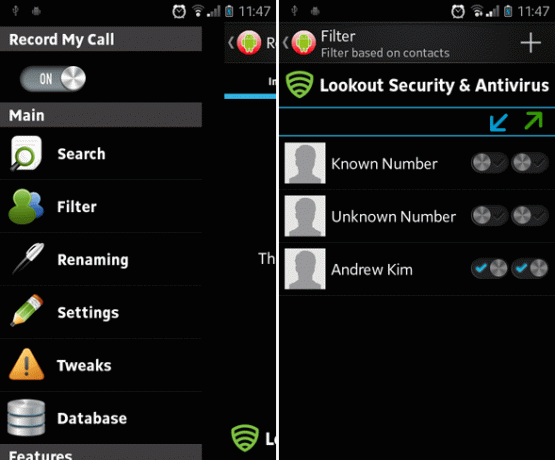
Înregistrează apelul meu este un înregistrator de apeluri de bază care poate înregistra atât apelurile primite cât și cele efectuate. Cu toate acestea, deoarece Record My Call este codat pentru a fi înregistrat doar de la microfonul Android (cel puțin la momentul scrierii acestui articol), calitatea înregistrării tinde să fie subparibilă, cu excepția cazului în care utilizați difuzor telefon. Există, de asemenea, câteva probleme de compatibilitate cu anumite modele de telefon, deci ar trebui să le verificați pagina de compatibilitate înainte de instalare.
Cum să înregistrați selectarea apelurilor telefonice folosind Înregistrați apelul meu:
- Deschide aplicația Înregistrează apelul meu.
- Deschideți meniul principal (folosind butonul de meniu al telefonului) și selectați Panoul de bord.
- Deschideți meniul Setări și activați caseta de selectare „Activare serviciu”, precum și caseta de selectare „Înregistrare manuală”, dar mențineți opțiunea „Înregistrare contact necontrolat” dezactivată.
- Reveniți la meniul principal și selectați Tweaks.
- Selectați sursa audio pe care doriți să o utilizați și activați caseta de selectare „Înregistrare pe conectare”. Dacă sursa dvs. audio este setată pe Microfon, activați și caseta de selectare „Turn Speaker Speaker On”.
- În sfârșit, reveniți la meniul principal și selectați Filtre.
- Orice contacte din lista de filtre care sunt activate vor fi înregistrate automat atunci când le sunați sau vă sună. Persoanele de contact din lista Filtre care sunt dezactivate vor fi înregistrate numai dacă înregistrați manual în timpul apelului telefonic.
Alte funcții pe care le-ați putea găsi utile în Înregistrați apelul meu:
- Sincronizare cu Dropbox și Google Drive.
- Porniți manual și opriți înregistrarea în orice moment al apelului în curs.
- Căutați prin apeluri înregistrate cu filtre, cum ar fi locația folderului și tipul apelului.
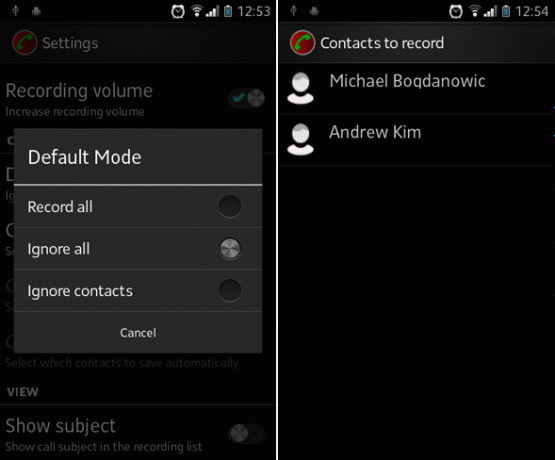
După cum sugerează și numele său, Recorderul automat de apeluri va începe automat înregistrarea apelurilor telefonice pe baza opțiunilor pe care le setați: Înregistrați toate (înregistrează toate apelurile telefonice, cu excepția contactelor ignorate în mod special), Ignora tot (nu înregistrează apeluri, cu excepția contactelor specificate) și Ignorați contactele (înregistrează toate apelurile telefonice din non-contacte, precum și contactele specificate pentru a fi înregistrate).
Cum se înregistrează selectarea apelurilor telefonice folosind înregistrator automat de apeluri
- Deschideți aplicația Recorder automat de apeluri.
- Deschideți meniul principal (folosind butonul de meniu al telefonului) și selectați Setări.
- Activați caseta de selectare „Înregistrare apeluri”.
- Selectați sursa audio pe care doriți să o utilizați. Dacă sursa audio este setată la microfon, activați și caseta de selectare „Difuzor automat”.
- Selectați Modul implicit pe care doriți să îl utilizați. Recorderul automat de apeluri nu are o opțiune de înregistrare manuală, deci opțiunea cu cel mai mare control este „Ignorați toate”.
- Selectați opțiunea Contacte de înregistrat și începeți să adăugați contacte la lista dvs. Când aceste contacte vă sună sau sunăți aceste contacte, Recorderul automat de apeluri va înregistra automat aceste apeluri.
Funcții pe care le-ați putea găsi utile în Recorder automat de apeluri:
- Adăugați note la apelurile telefonice înregistrate și partajați apelurile cu alții.
- Integrare și sincronizare cu Dropbox.
- Versiunea Pro este disponibil pentru 6,99 USD USD, ceea ce vă permite să setați anumite contacte pentru a fi salvate și încărcate automat în cloud.
InCall Recorder

InCall Recorder este o aplicație care vă permite să începeți și să încheiați înregistrarea apelurilor în timp ce vă aflați în mijlocul unui apel. Datorită tehnicii sale de înregistrare audio, înregistrările rezultate sunt MP3-uri de înaltă calitate, dar optimizările permit dimensiunile fișierelor să rămână la fel de mici ca oricând. În plus, înregistrările sunt ușor de gestionat cu interfața InCall Recorder.
Cum să înregistrați selectarea apelurilor telefonice folosind InCall Recorder:
- Deschide aplicația InCall Recorder.
- Deschideți meniul principal (folosind butonul de meniu al telefonului) și selectați Setări. Pictograma pentru aceasta are forma unui rotuleț.
- Selectați Setări Recorder apel.
- Selectați Modul de înregistrare pe care doriți să îl utilizați. Modul automat va înregistra toate apelurile telefonice primite și efectuate, dar este disponibil numai în versiunea Pro. Modul manual este cel mai bun dacă doriți să înregistrați doar apeluri importante.
- Selectați sursa audio pe care doriți să o utilizați. Este recomandată linia telefonică directă, dar este posibil să nu fie compatibilă cu telefonul.
- În timp ce un apel este în curs, o pictogramă va apărea pe ecran. Atingeți-l dacă doriți să începeți sau să încheiați procesul de înregistrare InCall. Puteți modifica acțiunea de înregistrare manuală în setări, dacă doriți.
Funcții pe care le-ați putea găsi utile în InCall Recorder:
- Opțiune de înregistrare automată a tuturor apelurilor telefonice primite și efectuate.
- Rezultate de fișiere audio mici, dar de înaltă calitate: un apel telefonic de o oră apare la 7 MB.
- Egalizator reglabil la redarea unei înregistrări audio.
- Partajați sau încărcați înregistrări cu alte aplicații precum WhatsApp, Gmail, Dropbox etc.
- Versiunea Pro este disponibilă din aplicație. Pentru 1 USD USD, puteți elimina anunțuri, adăugați comentarii la înregistrări, înregistrați automat toate apelurile și multe altele.
Concluzie
Favoritul meu de pe această listă trebuie să fie InCall Recorder. Nu numai că are cel mai complet set de funcții din toate aplicațiile de aici, este lustruit într-un mod care îl face să se simtă ca o aplicație de calitate, iar sentimentul poate fi la fel de important ca și funcția. Alegerea mea de alergător ar fi Înregistrator automat de apeluri pur și simplu pentru că are trei moduri de înregistrare diferite, dar încă utile.
La sfârșitul zilei, înregistrarea apelurilor telefonice poate fi o problemă complicată, iar Erez a atins unele aspecte complicate ale acestuia, cum ar fi nu rămâne fără spațiu în timp ce înregistrați apeluri telefonice.
Dacă căutați mai multe aplicații pentru dispozitivul dvs. mobil, verificați acestea aplicații pentru efectuarea de apeluri telefonice gratuite Cele mai bune 5 aplicații gratuite pentru apeluri telefonice gratuiteAplicațiile pentru apeluri gratuite oferă apeluri telefonice și mesaje gratuite. Iată câteva opțiuni grozave pentru Android și iPhone. Citeste mai mult . S-ar putea să doriți să învățați cum să redirecționați apelurile de pe telefonul dvs. Android Cum se utilizează redirecționarea apelurilor pe iPhone și AndroidDoriți să configurați redirecționarea apelurilor pe smartphone-ul dvs.? Iată cum puteți utiliza și rezolva problemele acestei funcții utile pe Android și iOS. Citeste mai mult .
Credite imagine: Mulineta pentru a mula jucătorul Via Shutterstock
Joel Lee are un B.S. în informatică și peste șase ani de experiență profesională în scriere. Este redactor șef pentru MakeUseOf.
